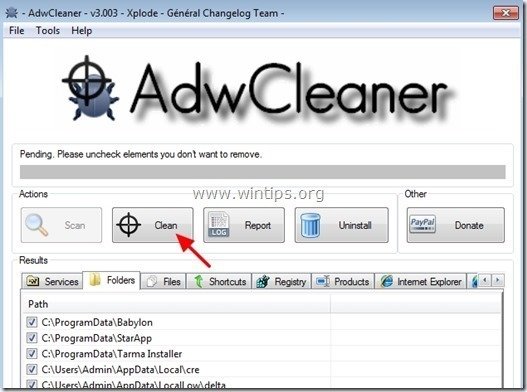Kazalo
Pop-Up oglasi (oglase) ustvarja programska oprema Adware ali programska oprema, ki podpira oglaševanje in samodejno prikazuje oglase na računalniku žrtve, da bi oglaševalcem prinesla dobiček. Čeprav so oglasi legitimna metoda oglaševalcev za promocijo njihovih izdelkov (npr. na spletnih straneh), je programska oprema, namenjena temu delu, ki je v večini primerov splošno znana kot "programska oprema Adware", vZlonamerna programska oprema in oglasi, ki jih ta programska oprema ustvarja, se v okuženem računalniku prikazujejo v obliki pojavnih oken (Pop-up ads).
Tehnično gledano so programi Adware uvrščeni v kategorijo "PUP" (Potencialno nezaželeni programi), saj lahko vsebujejo in v računalnik namestijo zlonamerne programe, kot so Rootkiti, trojanski konji ali virusi. Če je računalnik okužen z Adware, se na zaslonu žrtve ali v spletnem brskalniku prikaže več pojavnih oglasov, pasic in sponzoriranih povezav, v nekaterih primerih pa se lahko hitrost računalnika zmanjšase upočasni zaradi zlonamernih programov, ki se izvajajo v ozadju. Programi za oglaševanje lahko tudi ugrabijo nastavitve internetnega brskalnika in domačo stran, da bi med uporabo brskalnika prikazali več oglasov.
Oglaševalski programi so verjetno nameščeni brez vednosti uporabnika, saj so običajno priloženi drugi brezplačni programski opremi, ki jo prenesete - in namestite - z znanih spletnih strani, kot je " download.com (CNET)" , "Softonic.com" Zato morate biti vedno pozorni na možnosti namestitve vsakega programa, ki ga namestite v računalnik, saj večina namestitvenih programov vsebuje dodatno programsko opremo, ki je nikoli niste želeli namestiti. Preprosto povedano, NE NASTAVLJAJTE NEPOMEMBNE PROGRAMSKE OPREME, ki je priložena namestitvenemu programu programa, ki ga želite namestiti. Natančneje, ko namestite programprogram v računalniku:
- Ne pritiskajte gumba " Naslednji " gumb prehitro na namestitvenih zaslonih. preden kliknete "Sprejmi", zelo natančno preberite pogoje in dogovore.. VEDNO IZBERITE: " Po meri " namestitev. zavrnite namestitev ponujene dodatne programske opreme, ki je ne želite namestiti. odkljukajte vse možnosti, ki navajajo, da bodo spremenjene nastavitve vaše domače strani in iskanja.
Kako odstraniti oglase (pojavne oglase) in programsko opremo Adware iz računalnika.
Korak 1. Odstranite aplikacije Adware iz nadzorne plošče.
1. To storite tako, da obiščete:
- Windows 8/7/Vista: Začetni zaslon > Nadzorna plošča . Windows XP: Začetek > Nastavitve > Nadzorna plošča

2. Dvakrat kliknite, da odprete
- Dodaj ali odstrani programe če imate Windows XP Programi in funkcije če uporabljate operacijski sistem Windows 8, 7 ali Vista.

3. Ko se na zaslonu prikaže seznam programov, razvrstite prikazane programe po datumu namestitve (Installed on) in nato poiščite in Odstrani (odstrani) odstranite vse neznane programe, ki so bili nedavno nameščeni v vaš sistem. Odstranite tudi vse spodaj navedene programe za oglaševalsko programsko opremo*:
- Medijski predvajalnik SaveSense SavingsBull ali SavingsBullFilter Scorpion Saver TheBlocker VideoPlayer YouTubeAdBlocker
* Tudi odstranite iz računalnika odstranite vse druge neznane ali neželene aplikacije.

Korak 2: Očistite oglasno programsko opremo in neželene orodne vrstice brskalnika.
AdwCleaner je brezplačno orodje za odstranjevanje, s katerim lahko preprosto odstranite programsko opremo Adware (oglasi), PUP (potencialno nezaželeni programi), orodne vrstice, ugrabitelje.
1. Prenesite in shranite program AdwCleaner na namizje.

2. Zaprite vse odprte programe in . Dvojni klik da odprete "AdwCleaner" z namizja.
3. Po sprejetju " Licenčna pogodba " pritisnite " Skeniranje ".
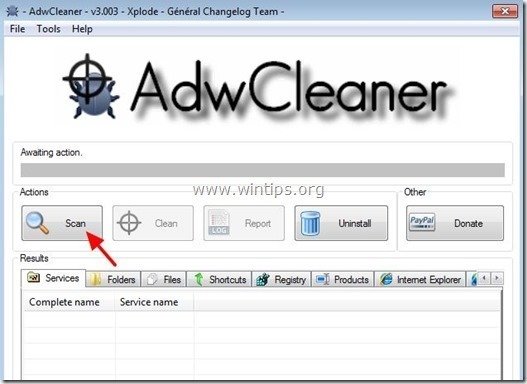
4. Ko je skeniranje končano, pritisnite "Čisto ", da odstranite vse neželene zlonamerne vnose.
4. Pritisnite si " OK " na " AdwCleaner - Informacije" in pritisnite " OK " ponovno za ponovni zagon računalnika .
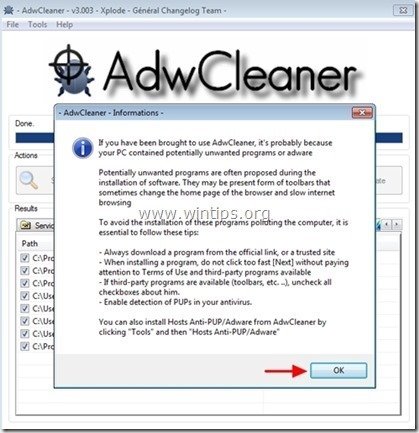
5. Ko se računalnik znova zažene, zaprite " AdwCleaner" informacije (Readme) in nadaljujte z naslednjim korakom.
Korak 3. Z orodjem za odstranjevanje nezaželene programske opreme odstranite potencialno nezaželene programe (PUP).
1. Prenesite in zaženite JRT - orodje za odstranjevanje neželene programske opreme.

2. Pritisnite katero koli tipko, da začnete pregledovati računalnik z " JRT - orodje za odstranjevanje nezaželene programske opreme ”.
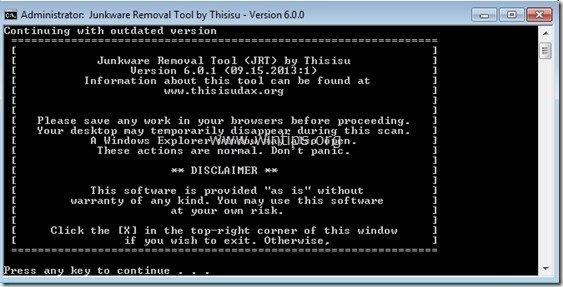
3. Bodite potrpežljivi, dokler JRT ne pregleda in očisti vašega sistema.
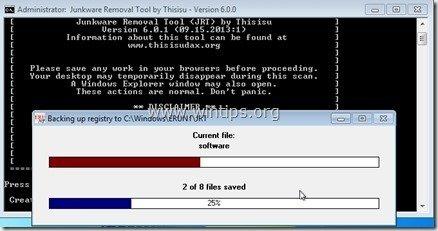
4. Zaprite dnevniško datoteko JRT in nato ponovni zagon računalnik.
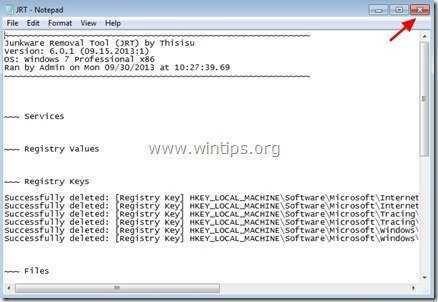
Korak 4. Odstranite razširitve Ads & Adware iz Internet Explorerja, Google Chrome in MOzilla Firefoxa.
V tem koraku boste izvedeli, kako odstraniti vse oglase in razširitve oglasne programske opreme iz spletnega brskalnika.
Internet Explorer, Google Chrome, Mozilla Firefox
Internet Explorer
Kako odstraniti oglase iz brskalnika Internet Explorer
1. V glavnem meniju Internet Explorerja kliknite: " Orodja "  in izberite " Internetne možnosti ".
in izberite " Internetne možnosti ".

2. Kliknite " Napredno " zavihek.
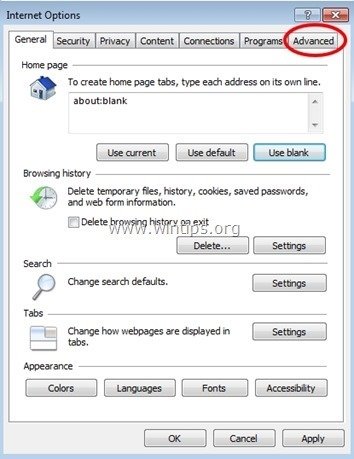
3. Izberite " Ponastavitev ”.
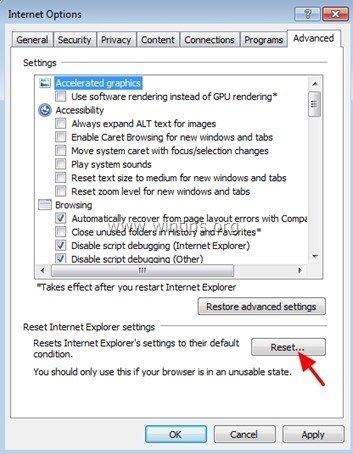
4. Označite (omogočite) možnost " Brisanje osebnih nastavitev " in izberite " Ponastavitev ”.
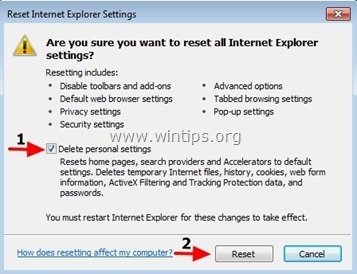
5. Ko je ponastavitev končana, pritisnite " Zapri " in nato izberite " OK " za izhod iz možnosti Internet Explorerja.
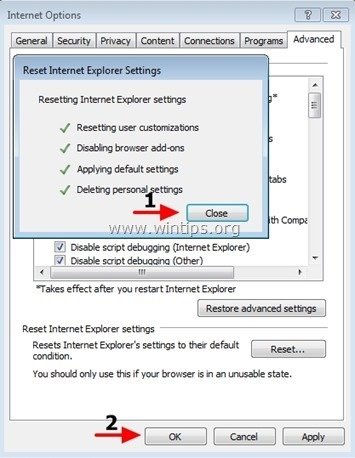
6. Zapri vsa okna in ponovni zagon Internet Explorer.
Google Chrome
Kako odstraniti oglase iz brskalnika Chrome
1. Odprite Google Chrome in pojdite v meni Chrome  in izberite " Nastavitve ".
in izberite " Nastavitve ".

2. Poglejte na konec možnosti "Nastavitve" in pritisnite "Prikaži napredne nastavitve " povezava.
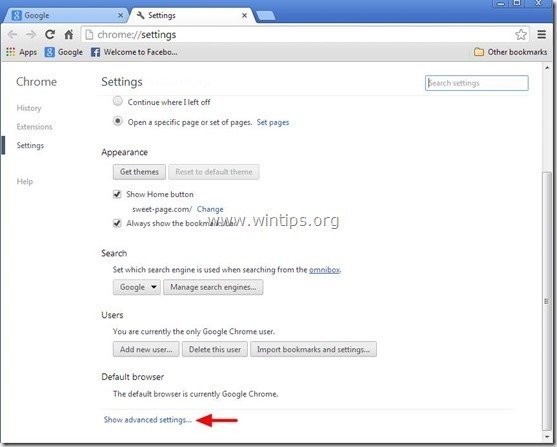
3. Pomaknite se do konca strani navzdol in pritisnite gumb " Ponastavitev nastavitev brskalnika ".
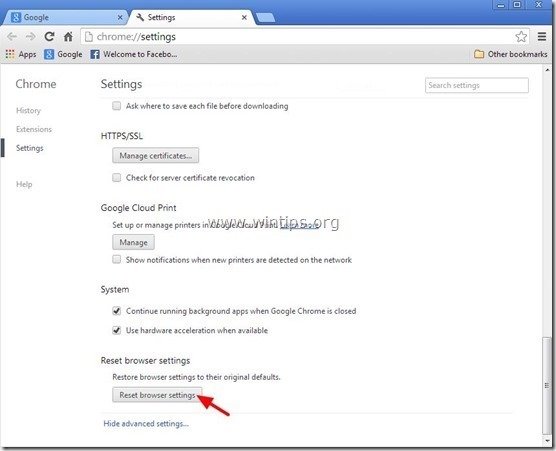
4. Pritisnite tipko " Ponastavitev " ponovno pritisnite gumb .
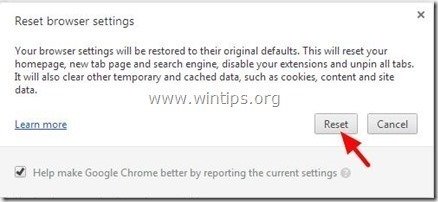
5. Ponovni zagon Google Chrome.
Mozilla Firefox
Kako odstraniti oglase iz Firefoxa
1. V meniju Firefoxa pojdite na " Pomoč " > " Informacije o odpravljanju težav ”.
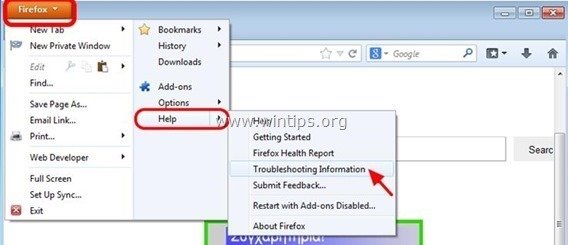
2. V " Informacije o odpravljanju težav ", pritisnite " Ponastavitev Firefoxa " za ponastavitev Firefoxa na privzeto stanje .
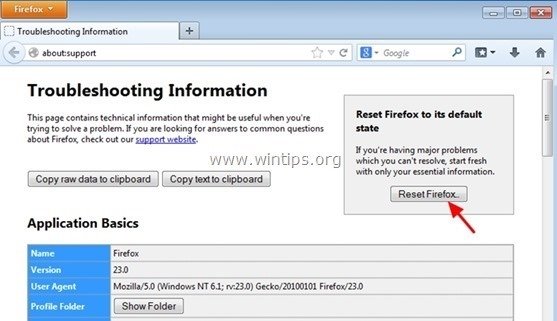
3. Pritisnite si " Ponastavitev Firefoxa" ponovno.
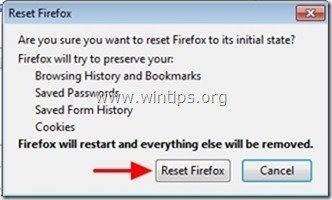
4. Po končanem ponastavljanju se Firefox znova zažene.
Korak 5. Čiščenje računalnik ne bo ostal zlonamerne grožnje.
Prenesi in . namestitev enega najzanesljivejših brezplačnih programov proti zlonamerni programski opremi, s katerim lahko računalnik očistite preostalih zlonamernih groženj. Če želite biti stalno zaščiteni pred obstoječimi in prihodnjimi grožnjami zlonamerne programske opreme, vam priporočamo namestitev programa Malwarebytes Anti-Malware Premium:
Zaščita MalwarebytesTM
Odstranjuje vohunsko programsko opremo, oglasno programsko opremo in škodljivo programsko opremo.
Začnite z brezplačnim prenosom zdaj!
Hitro prenos in navodila za namestitev:
- Ko kliknete zgornjo povezavo, pritisnite na " Začnite z brezplačnim preizkusom 14 " za začetek prenosa.
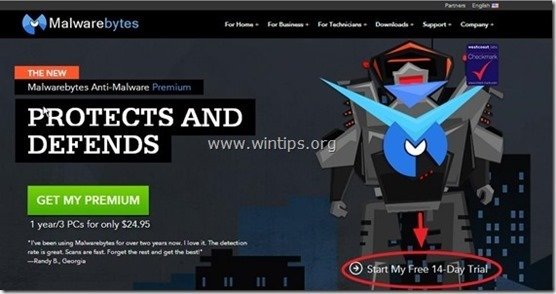
- Če želite namestiti Brezplačna različica tega čudovitega izdelka, odstranite kljukico " Omogočite brezplačen preizkus programa Malwarebytes Anti-Malware Premium " na zadnjem zaslonu za namestitev.
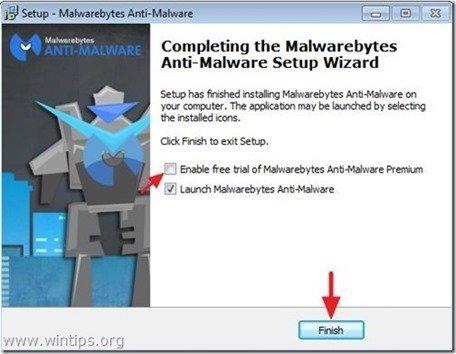
Preglejte in očistite računalnik s programom Malwarebytes Anti-Malware.
1. Run " Malwarebytes Anti-Malware" in programu omogočite, da se po potrebi posodobi na najnovejšo različico in zlonamerno zbirko podatkov.
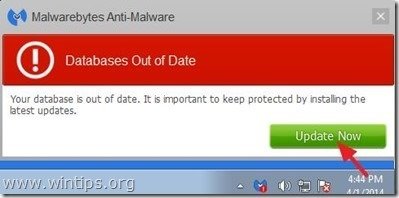
2. Ko je postopek posodabljanja končan, pritisnite gumb " Skeniraj zdaj ", da začnete pregledovati sistem za zlonamerno programsko opremo in neželene programe.
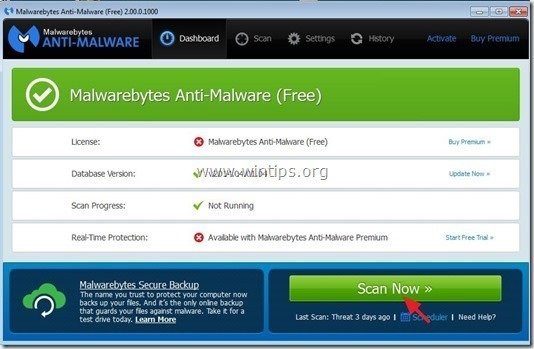
3. Počakajte, da program Malwarebytes Anti-Malware konča pregledovanje računalnika za zlonamerno programsko opremo.
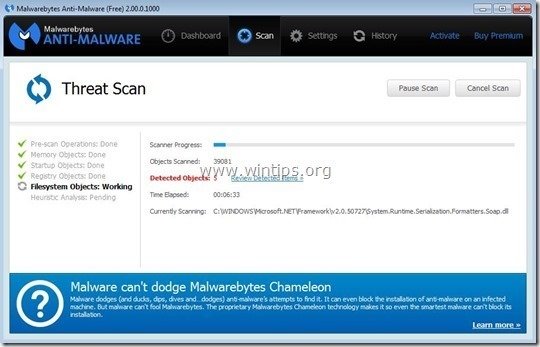
4. Ko je skeniranje končano, najprej pritisnite " Karantena Vse ", da odstranite vse grožnje, nato pa kliknite " Uporabi ukrepe ”.

5. Počakajte, da program Malwarebytes Anti-Malware odstrani vse okužbe iz sistema, nato pa znova zaženite računalnik (če to zahteva program), da popolnoma odstranite vse aktivne grožnje.
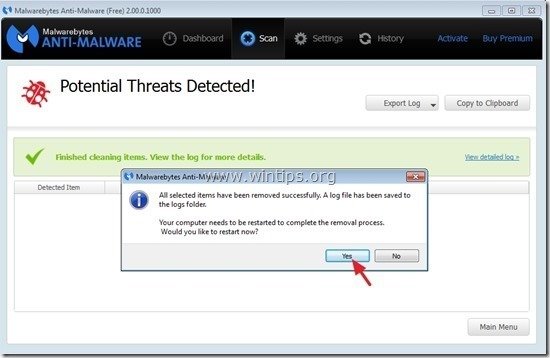
6. Po ponovnem zagonu sistema, ponovno zaženite program Malwarebytes' Anti-Malware in preverite, ali v sistemu ni drugih groženj.
Nasveti: Če želite zagotoviti, da je vaš računalnik čist in varen, opravite celovit pregled programa Malwarebytes' Anti-Malware v operacijskem sistemu Windows " Varni način ". Podrobna navodila za to najdete tukaj.
Korak 6. Očistite neželene datoteke in vnose.
Uporabite " CCleaner " in nadaljujte z Clean vaš sistem iz začasnih internetne datoteke in . neveljavni vnosi v register.*
* Če ne veste, kako namestiti in uporabljati "CCleaner", preberite ta navodila. .

Andy Davis
Blog sistemskega skrbnika o sistemu Windows